VX Deployer のセットアップ
VX Deployer を実行して vSAN クラスターをデプロイする前に、次のトピックに基づいて VX アプライアンスからネットワークにケーブルが接続されていることを確認してください。
VX アプライアンスのケーブル配線について詳しくは、次のトピックを参照してください。
VX Deployer アプライアンスが実行されるホストで XClarity Controller のネットワークを構成します。すべての ThinkAgile VX アプライアンスには、同じイメージが事前にインストール済みです。したがって、vSAN クラスターにデプロイされるいずれのホストも選択することができます。
ホストの電源をオンにします。
ホストの電源がオンの場合、XClarity Controller (XCC) は、ネットワークにセットアップされているときに、DHCP から IP アドレスの取得を試みます。ネットワークに DHCP がセットアップされていない場合は、XCC に接続するために KVM コンソールをセットアップする必要があります。
XCC にログインします。
XCC への接続について詳しくは、以下のトピックを参照してください。
XCC から、ESXi ホストへのリモート・コンソールを起動します。
リモート・コンソールの操作について詳しくは、以下のトピックを参照してください。
ESXi ウェルカム・ページから、デフォルトのパスワードを使用してログインします (P@ssw0rd)。
重要この時点では、ESXi の出荷時のパスワードを変更しないでください。VX Deployer を開始する際、vSAN クラスターのすべてのホストに対して同じパスワードを入力する必要があります。デプロイメント・プロセス中に ESXi ホストの ESXi パスワードを変更します。「Configure Management Network」をクリックして、ネットワーク構成を開始します。
最初の IPv4 インターフェースをクリックし、IP アドレス、サブネット・マスク、デフォルト・ゲートウェイを指定したら、「Enter」をクリックします。ベスト・プラクティスとして、ホストの静的 IP アドレスを構成します。
重要このホストは vSAN クラスターに含まれます。そのため、このホストの最終 IP アドレスとして使用可能な IP アドレスが構成されていることを確認してください。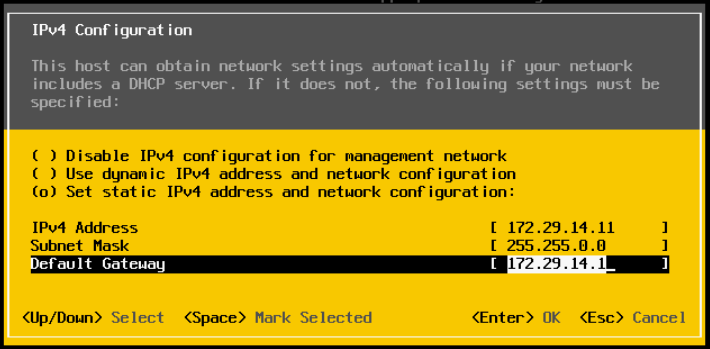
「DNS configuration」をクリックし、プライマリー DNS サーバー (およびオプションでセカンダリー DNS サーバー) を指定します。また、ホストの完全修飾ホスト名を指定する必要があります。
注このホストのホスト名と IP アドレスは、DNS サーバーで既に構成されている必要があり、デプロイメント・ウィザードで使用されるものと同じである必要があります。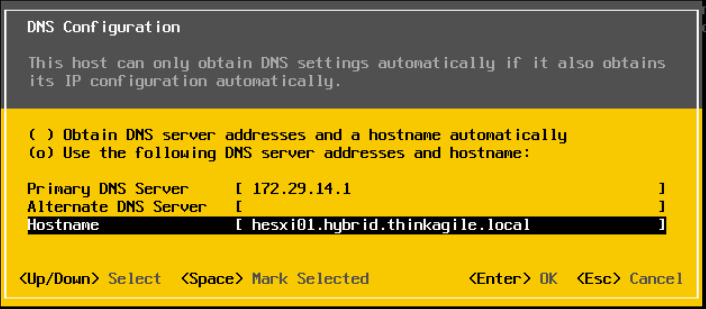
「Custom DNS Suffixes」をクリックして、クラスターのすべてのノードで使用できるサフィックスを指定します。
「Test Management Network」をクリックし、DNS サーバーとデフォルト・ゲートウェイが有効であること、またホスト名が到達可能であることを確認します。
VX Deployer で使用されるポート・グループをセットアップするために、ESXi ホストのネットワーキングを構成します。
ブラウザーで、ESXi ホストの Web インターフェースにログインします。VX Deployer アプライアンスが「仮想マシン」の下に表示されます。
注「仮想マシン」の下に VX Deployer アプライアンスが表示されない場合は、Lenovo サポートにお問い合わせください。「Networking」をクリックし、ポート・グループを設定します。
XCC 管理ポート・グループを作成します。XCC 管理ネットワーク用に VLAN が構成されている場合は、VLAN ID を指定してください。
注XCC 管理ネットワークは、vSAN クラスターの初期デプロイメントで VX Deployer を使用している場合にのみ必要です。必要に応じて、デプロイメントの完了後、そのネットワークを削除できます。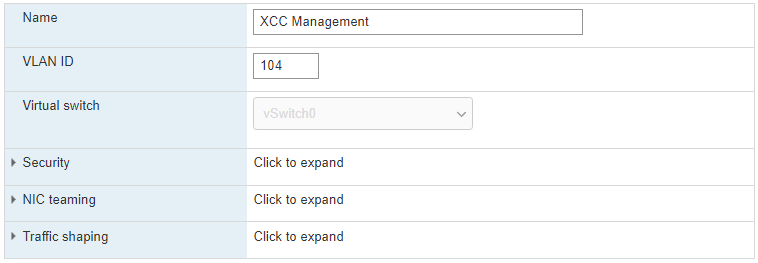
ESXi アクセスに使用される VM ネットワーク・ポート・グループを作成します。
ThinkAgile VX Deployer のネットワークを構成します。
ESXi Web インターフェースから、ThinkAgile VX Deployer VM の設定を編集します。
VX Deployer がポート・グループに接続されていることを確認します。
最初のインターフェース (ネットワーク・アダプター 1) が VM ネットワーク・ポート・グループに接続されていなければなりません。
2 番目のインターフェース (ネットワーク・アダプター 2) が XCC 管理ポート・グループに接続されていなければなりません。
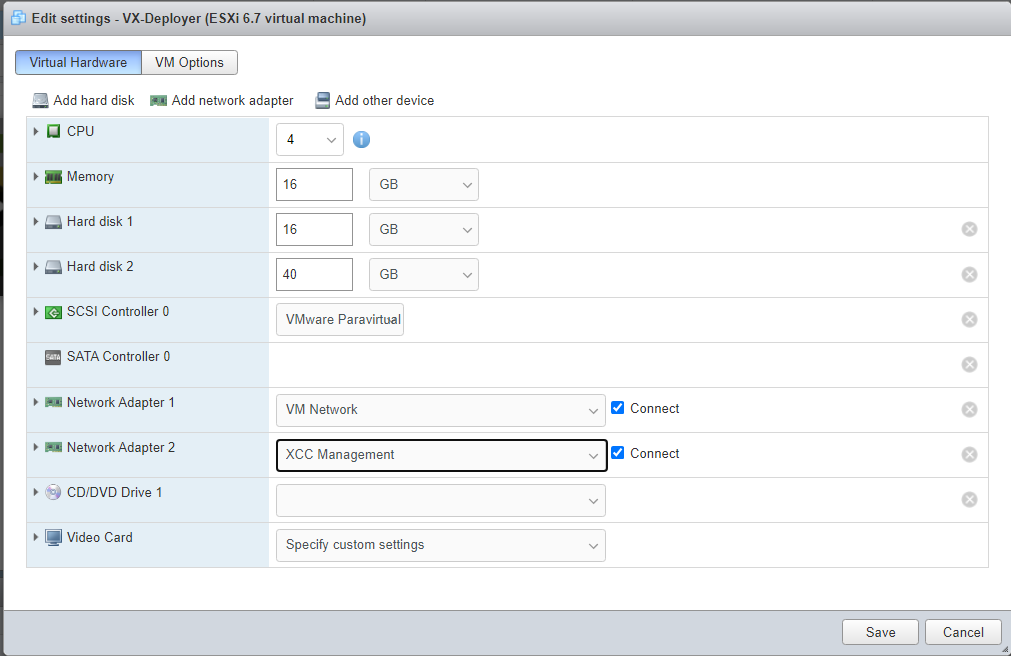
VX Deployer VM の電源をオンにします。
VM ブート・プロセス中、VX Deployer ネットワーク (Configure network) の構成を求められます。
注このネットワーク構成ステップは、VX Deployer VM 用であり、ESXi ネットワーク構成と同じではありません。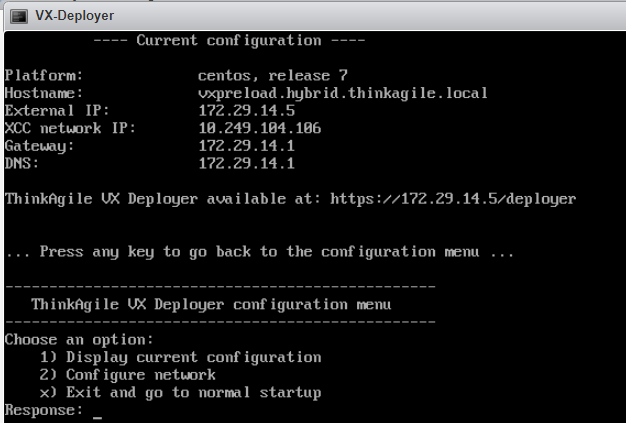
プロパティー名 説明 ホスト名
VX Deployer アプライアンスで構成されるホスト名。これは名前のホスト部分で、ドメイン名のサフィックスはありません。
外部ネットワーク IP
アプライアンスの外部ネットワーク・インターフェースの IPv4 アドレス。これは VX Deployer ユーザー・インターフェースへのアクセスに使用する IP アドレスです。これは、Deployer が vCenter へのアクセスと、インストールされている ESXi ホストへのアクセスに使用するインターフェースでもあります。
外部ネットワーク・ネットマスク
外部インターフェースの IPv4 アドレスのネットマスク。
外部ネットワーク・ゲートウェイ
外部インターフェースのゲートウェイ IPv4 アドレス。
XCC ネットワーク IP
XCC モジュールへのアクセスに使用される内部ネットワーク・インターフェースの IPv4 アドレス。
注XCC 管理ネットワークが ESXi 管理ネットワークと異なる場合にのみ、XCC の IP タイプ、アドレス、ネットマスクを指定します。
- 次の場合は、XCC フィールドは空白のままにしてください。
XCC と ESXi 管理ネットワークは同じサブネット上にあります。
XCC と ESXi 管理ネットワークは異なるサブネット上ににあり、2 つのネットワーク間でルーティングを構成済みの場合は、XCC ネットワークに個別の IP アドレスを使用する必要はありません。
XCC ネットワーク・ネットマスク
XCC インターフェースの IPv4 アドレスのネットマスク。
OS 管理ネットワーク IP
オペレーティング・システムのデプロイに使用される内部ネットワーク・インターフェースの IPv4 アドレス。
OS 管理ネットワーク・ネットマスク
OS 管理インターフェースの IPv4 アドレスのネットマスク。
OS 管理ネットワーク・ゲートウェイ
OS 管理インターフェースのゲートウェイ IPv4 アドレス。
DNS サーバー #1
vCenter Server Appliance (VCSA) の FQDN を解決する DNS サーバーの IP アドレス。
DNS サーバー #2
DNS サーバーの IP アドレス #2 (オプション)。
注10.42.0.0/16 は、VX Deployer によって予約されている CIDR ネットワークです。重複する IP 範囲が定義されていないことを確認してください。
設定を確認した後、「y」をクリックして保存します。VX Deployer の URL が表示されます。
ブラウザーで、VX Deployer の URL に移動して、デプロイメント・プロセスを開始します。